win10系统打开网页看视频没声音本地听歌一切正常的操作教程
发布日期:2019-07-22 作者:win10家庭版 来源:http://www.win10zhuti.com

方法如下:
方法一:
1、当网页看视频时没有声音,可以通过点击浏览器右下角的“声音”开关,通过点击该声音按钮可以开启网页声音播放功能;
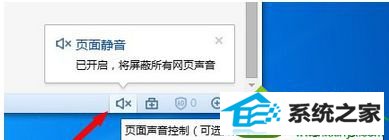
2、另外,我们可以点击浏览器“工具”下拉列表,从中选择“选项”项来打开浏览器选项窗口;
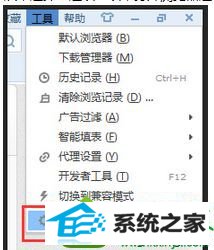
3、接着在打开的“选项”窗口中,点击“internet选项”按钮,进入iE内核选项界面;
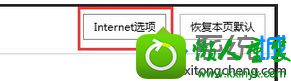
4、切换到“高级”选项卡,勾选“在网页中播放声音”项,点击“确定”完成设置。
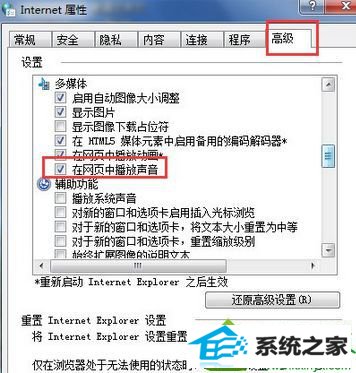
方法二:利用“360安全卫士”进行修复。
1、打开“360安全卫士”,进入“人工服务”界面;
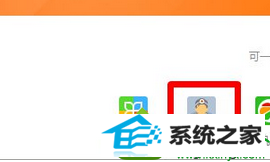
2、在打开的“360人工服务”窗口中,输入“网页没有声音”并进行搜索,从搜索结果列表中点击“立即修复”按钮进行修复操作。
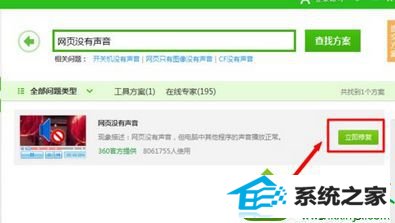
win10打开网页看视频没声音的解决全部内容分享到这里了。如你也是使用浏览器打开网页看视频时,发现没有声音的,可以参考本教程解决。
栏目专题推荐
系统下载推荐
系统教程推荐
- 1win10系统磁盘分区图标显示不正常的恢复办法
- 2电脑公司WinXP 纯净中秋国庆版 2020.10
- 3win10系统笔记本鼠标灯没亮无法正常使用的操作步骤
- 4老司机研习win10系统打开文档提示“word遇到问题需要关闭”的方法
- 5win7系统连接网络时提示无法连接到此网络错误的设置步骤
- 6帮您操作win10系统不能使用语音聊天的技巧
- 7win10系统插入耳机时总是弹出音频对话框的设置步骤
- 8win7电脑运行饥荒游戏提示error during initialization处理办法
- 9技术员研习win10系统访问不了ftp的步骤
- 10小编操作win10系统安装程序弹出mom.exe - net framework初始化错误的